打印喷嘴检查图案
最近更新 : 03-Mar-2008
发行编号 : 8100143800
解决方法
打印喷嘴检查图案以确定打印头喷嘴是否正常地喷出墨水。
参考
1. 确保本机已开启,然后在后端托盘或纸盒中装入一张A4或Letter尺寸的普通纸。
2. 打开出纸托盘,然后打开出纸托盘扩展架。
2-1. 按打开按钮以打开出纸托盘。
2-2. 打开出纸托盘扩展架。
4-1. 按菜单按钮。
4-2. 使用

或

按钮选择维护/设置,然后按OK按钮。
显示维护/设置屏幕。
4-3. 使用

或

按钮选择维护,然后按OK按钮。
显示维护屏幕。
4-4. 使用

或

按钮选择喷嘴检查,然后按OK按钮。
显示图案打印确认屏幕。
4-5. 使用

或

按钮选择是,然后按OK按钮。
打印喷嘴检查图案,并交替显示图案确认屏幕。
5. 检查图案并执行适当的操作。
请参见检查喷嘴检查图案。
检查喷嘴检查图案,并在必要时执行清洗。
参考
如果墨水量不足,将无法正确打印喷嘴检查图案。更换相关的墨水盒。请参见[
更换墨水盒 ].
2. 白色条纹和线条缺失的确认屏幕交替显示。选择接近于已打印的喷嘴检查图案的图案。
(1) 选择全部是A并按OK按钮。
无需执行打印头清洗。液晶显示屏返回至维护屏幕。
(1) 选择也有B并按OK按钮。
需要再次执行打印头清洗。显示清洗确认屏幕。
(2) 使用

或

按钮选择是,然后按OK按钮开始打印头清洗。请参见[
打印头清洗 ].
谢谢,您的反馈将有助于我们改进网站。
单击这里返回主支持页面
 或
或
 按钮选择维护/设置,然后按OK按钮。
按钮选择维护/设置,然后按OK按钮。
 或
或
 按钮选择维护,然后按OK按钮。
按钮选择维护,然后按OK按钮。
 或
或
 按钮选择喷嘴检查,然后按OK按钮。
按钮选择喷嘴检查,然后按OK按钮。
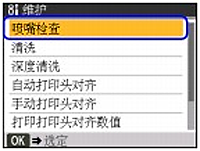
 或
或
 按钮选择是,然后按OK按钮。
按钮选择是,然后按OK按钮。
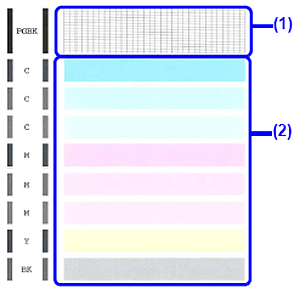
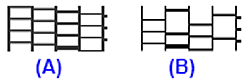
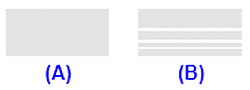
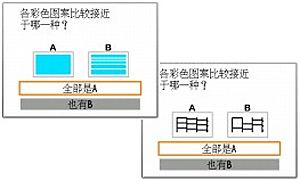




























































































 返回
返回
 打印
打印
 分享
分享








 京公网安备 11010502037877号
京公网安备 11010502037877号